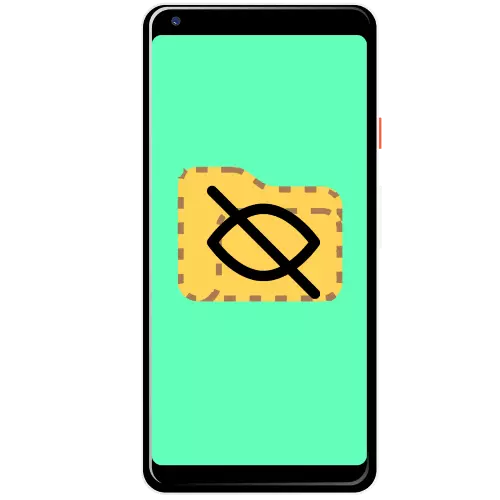
1. módszer: Fájl elrejtése szakértő
A fájl elrejtése szakértői alkalmazás elrejtheti és így láthatatlan könyvtárak.
Töltse le a fájl elrejtését a Google Play Market-től
- Telepítse a programot, és futtassa azt, adja ki a szükséges engedélyeket.
- Használja a HITT fájl HYDE-t, és érintse meg a gombot a tetején lévő könyvtár ikonjával.
- Megnyílik a mappák listája a belső tárolóban. Jelölje meg azokat, akik szeretnék elrejteni, ha egy kullancsot a téren jobbra helyeznek, majd érintse meg az "OK" gombot.
- A kiválasztott szem elrejtése egy idegen szemből, nyomja meg a szürke jelölőnégyzetet a kívánt helyzetben. Az összes adatot ugyanazt a gombot is elrejtheti.
- Nyisson meg minden fájlkezelőt, és győződjön meg róla, hogy a könyvtár már nem látható.
- Még több biztonság érdekében beállíthatja a hozzáférési kódot a láthatóság funkciók engedélyezéséhez: Érintse meg a három pontot, és válassza a "Beállítások" lehetőséget.

Ezután ellenőrizze a "Jelszó engedélyezése" elemet, majd kattintson a "Jelszó módosítása" lehetőségre, és adja meg a kívánt szekvenciát.
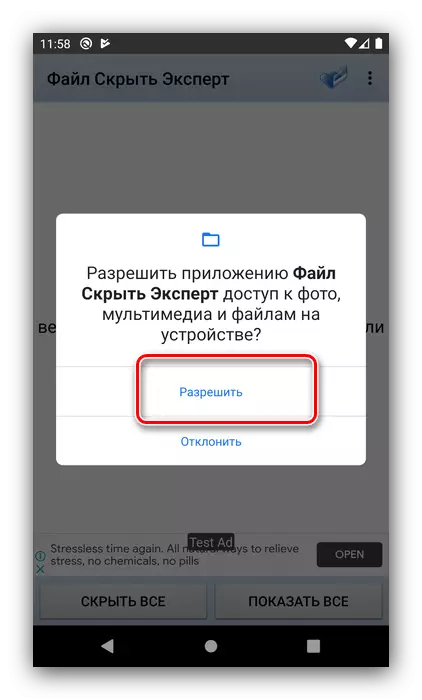
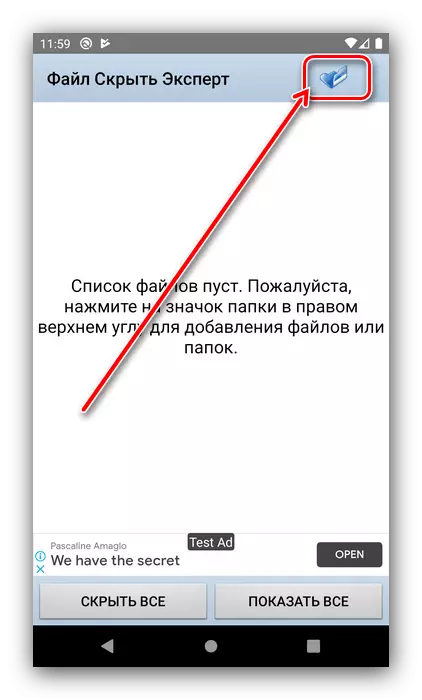

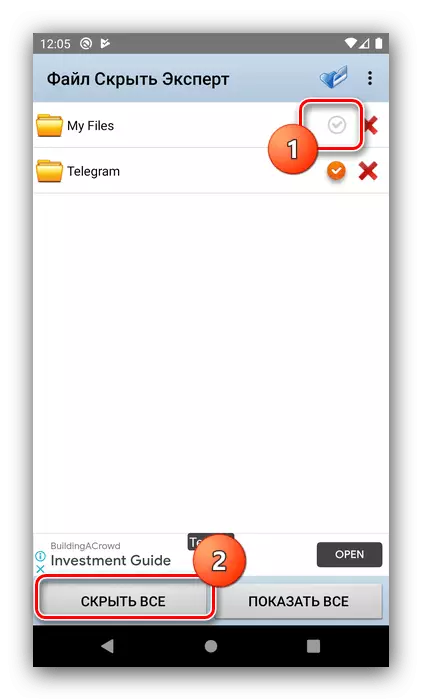
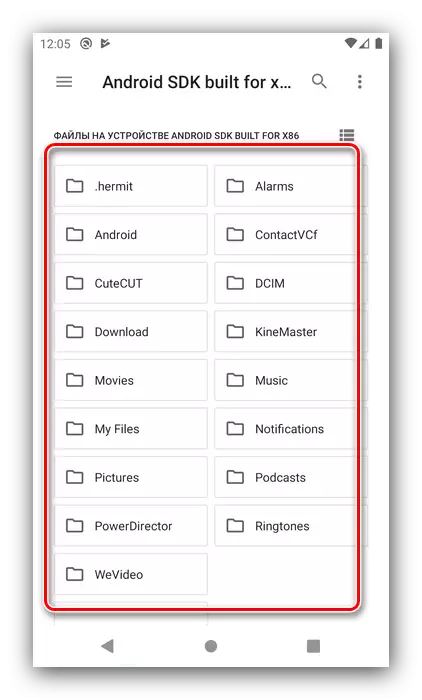
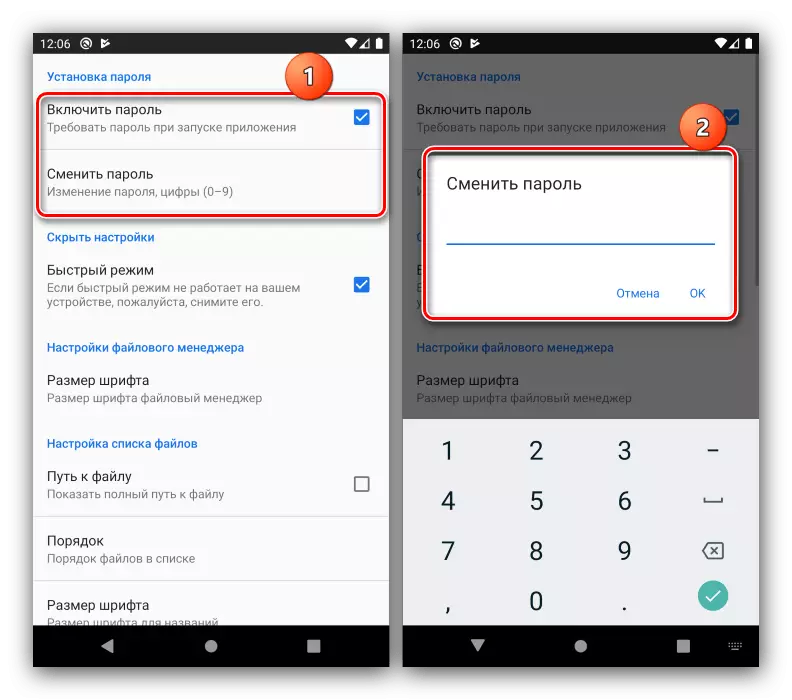
A figyelembe vett eszköz nagyon hatékony: a rejtett mappák nem csak a telefonról nézve, hanem a számítógéphez való csatlakozáskor is láthatóak.
2. módszer: Mappa zár
A program lehetővé teszi bizonyos könyvtárak elrejtését, amely teljes mértékben megfelel a jelenlegi célunknak.
Töltse le a mappát a Google Play Market-ről
- Mint az első program esetében, meg kell adnia az összes szükséges engedélyt.
- Ezután be kell állítania a védelmet, itt van végrehajtva PIN-kódként.
- A főmenü letöltése után érintse meg a "Egyéb" gombot, és a figyelmeztetésben kattintson a "Ne jelenjen meg" gombra.
- Menjen az My Miscellaneous mappába, majd használja az ADD gombot az alsó jobb oldalon, és válassza ki a "Telefon" opciót.
- Jelölje meg a elrejteni kívánt könyvtárakat, majd a jobb oldali tetején található Lock elemet használja.
- Várja meg, amíg az adatokat behozza a programterületbe, majd a kiválasztott könyvtár megjelenik a "Egyéb" szakaszban.
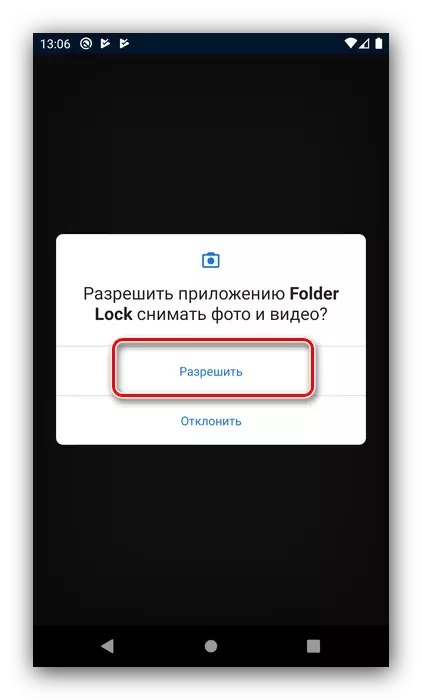
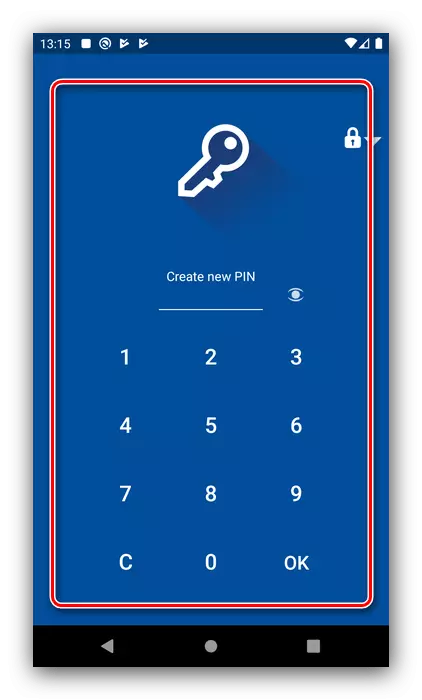

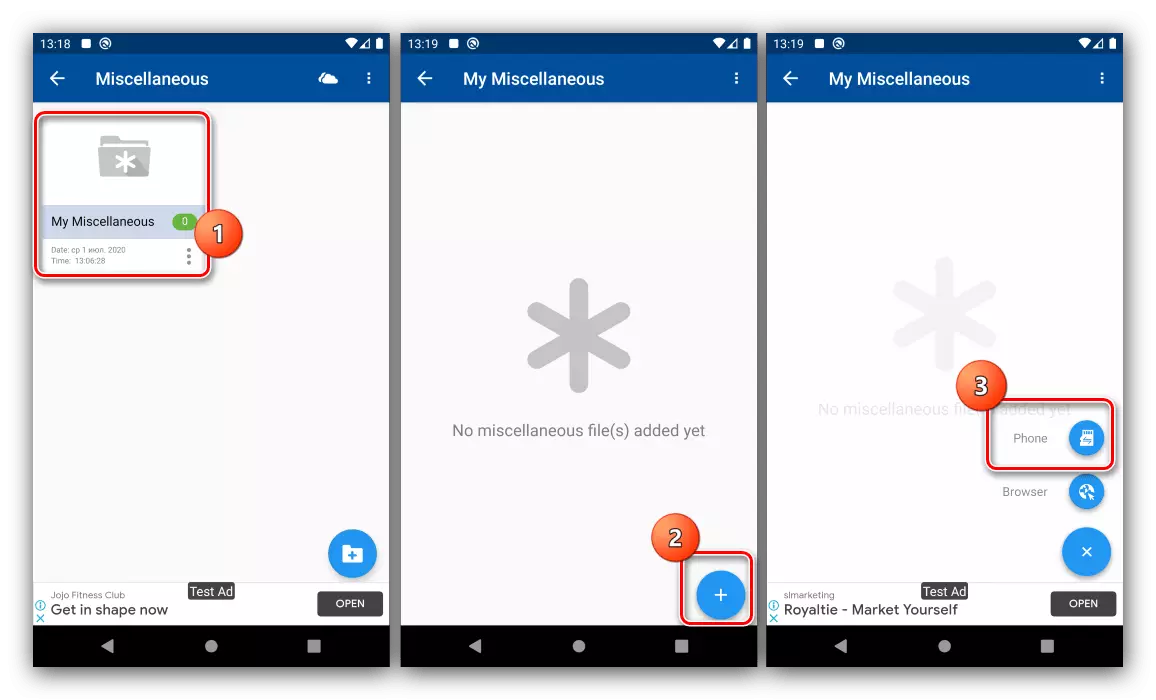
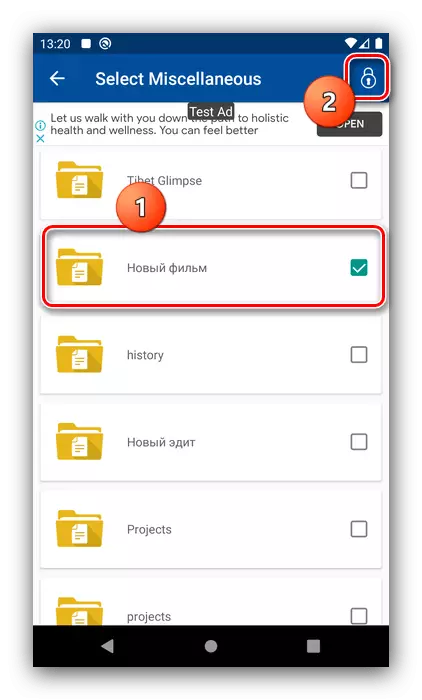
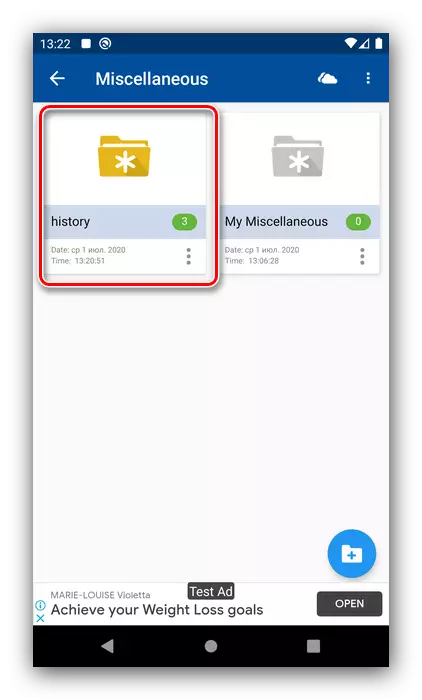
A mappazárat más módon hajtják végre, mint az első módon említett megoldás, valamint az orosz fordítással rendelkezik, és van egy hirdetés.
3. módszer: A mappa zárolása
Egy másik program az alkalmazások elrejtésére megkülönböztethető egy kényelmesebb felület, mint a fenti megoldások.
Töltse le a mappát a Google Play Piacról
- Az alkalmazás elindításakor állítsa be a biztonsági kódot.
- Továbbá, hagyományosan, jogosultságokat.
- Meg kell adnia egy e-mailt a helyreállításhoz, ahol a PIN-kódot elküldjük, ha a felhasználó elfelejti.
- A főmenü letöltése után érintse meg a tetején lévő kiegészítő elemet.
- Adja meg a tárolás típusát, ha van egy memóriakártya a készüléken.
- Válassza ki a kívánt mappákat, majd kattintson a LOCK gombra, és erősítse meg a vágyat.
- Most a kiválasztott katalógus rejtve lesz.
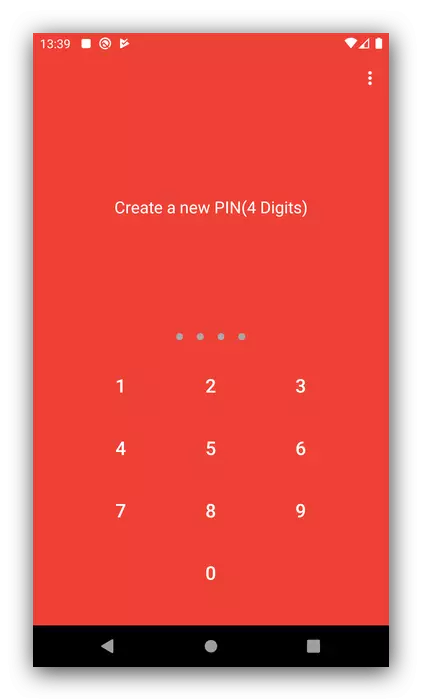
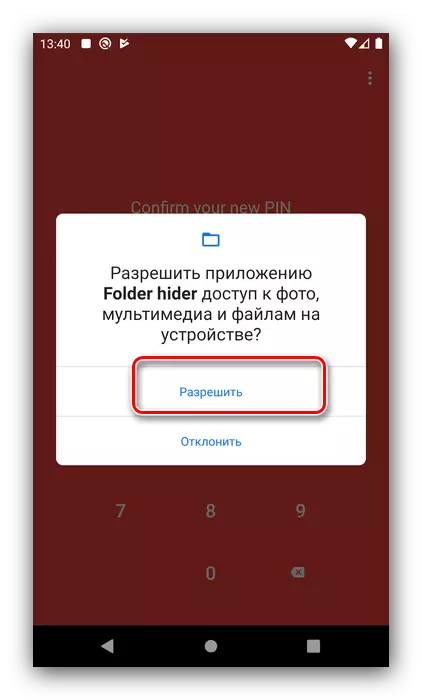
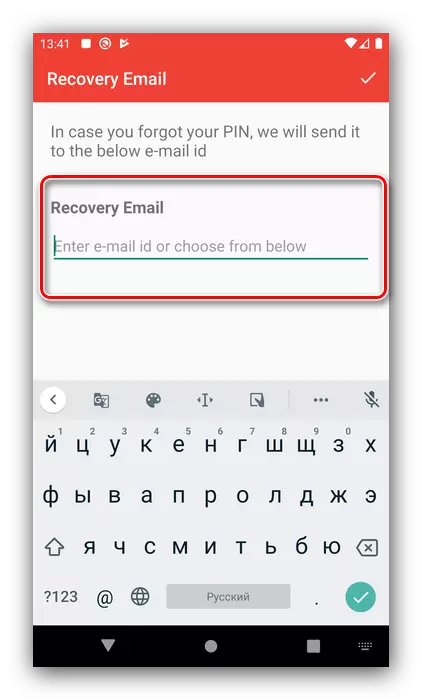

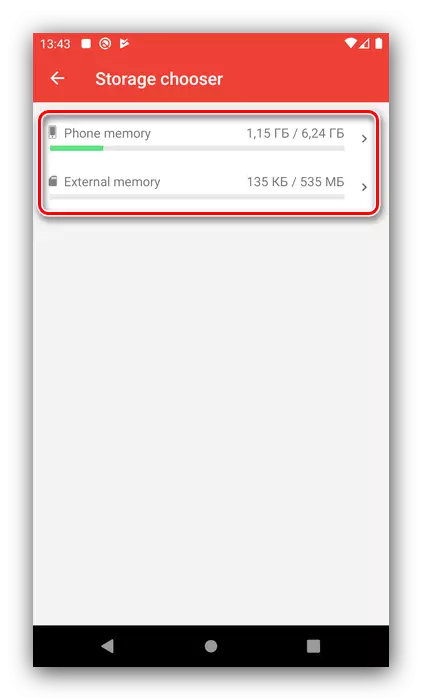
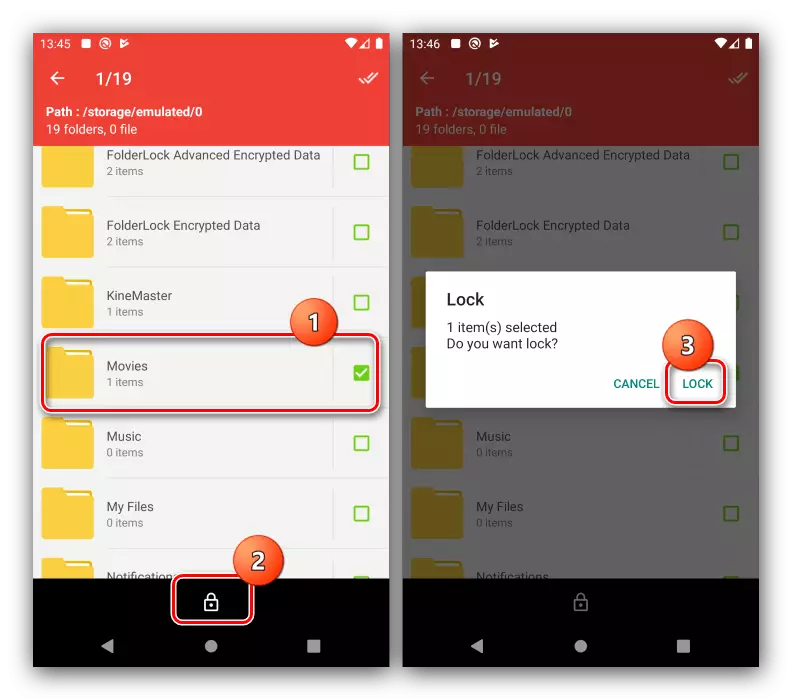
Ez az alkalmazás gyors és kényelmes, azonban a felhasználói vélemények szerint, egyes eszközökön módosított firmware-val működik, helytelenül működik.
4. módszer: Fájlok és mappák elrejtése
Az utolsó programot szeretnénk felajánlani, hogy elrejtése fájlok és mappák.
Letöltés Fájlok és mappák elrejtése a Google Play Market-től
- Futtassa az alkalmazást, adjon hozzá kódot és kiadja az engedélyeket. Ezután kattintson az "OK" gombra az információs üzenetben.
- Használja a Fájlok hozzáadása gombot.
- Ellenőrizze a kívánt elemet, és érintse meg a "SELECT" gombot.
- READY - A kiválasztott elemek el vannak rejtve.
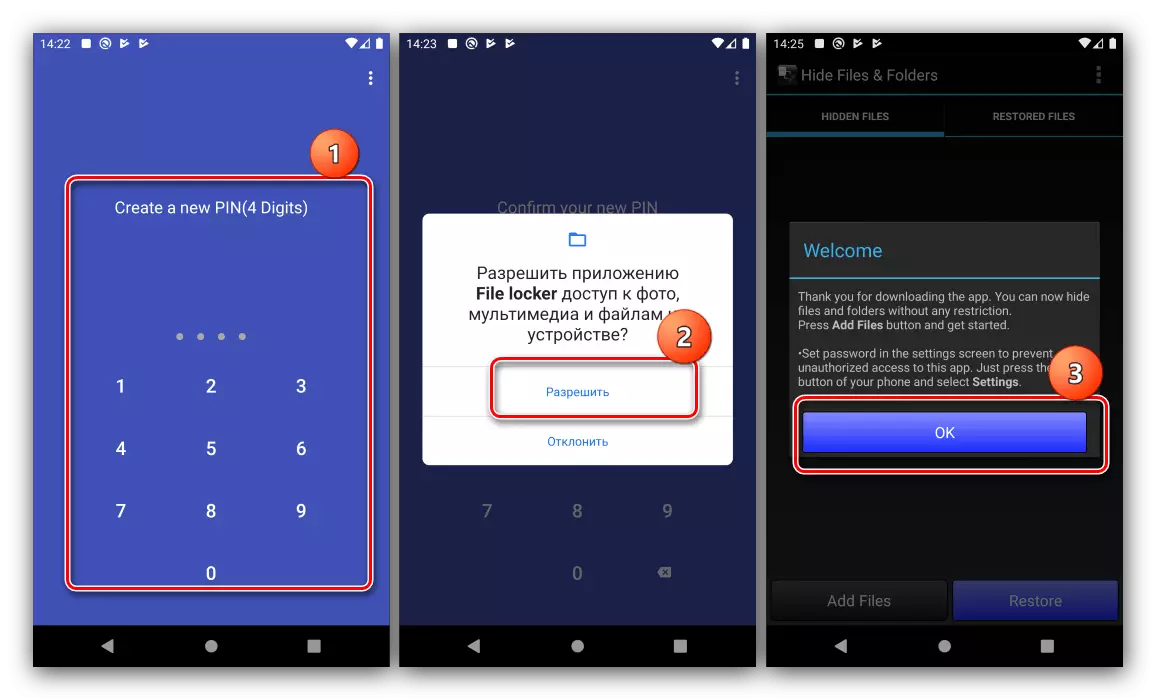

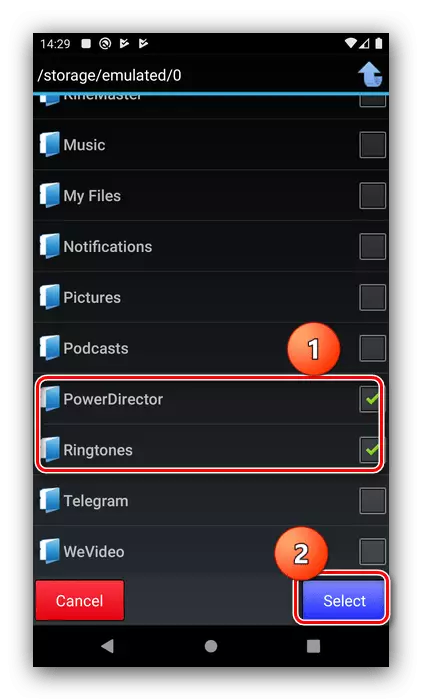
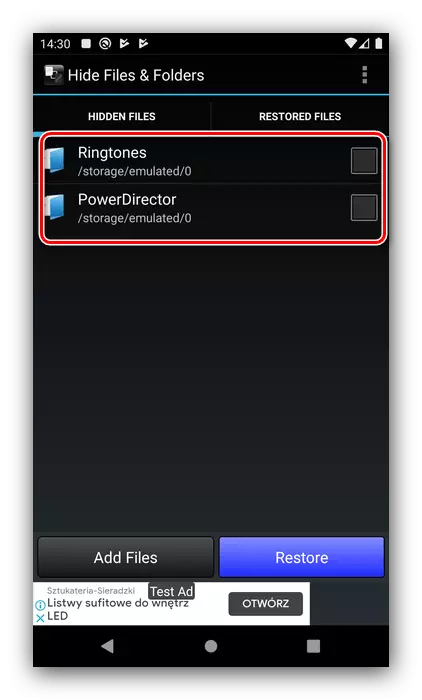
Ez az alkalmazás eltér a versenytársaktól, egyrészt az elavult felület és a lokalizáció hiánya, hanem a másik, a feladat hatékony teljesítéséhez.
